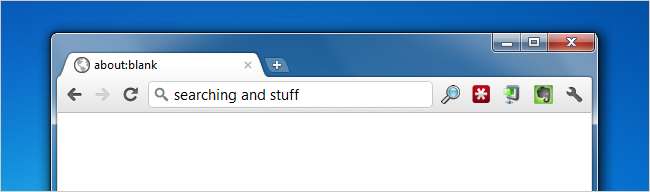
ไม่ใช่วันที่ผ่านไปโดยไม่ทำการค้นหาออนไลน์ คุณอาจรู้จักโอเปอเรเตอร์การค้นหาพื้นฐานเช่น AND, OR เป็นต้น แต่เว็บแอปพลิเคชันจำนวนมากขึ้นสนับสนุนคำหลักมากขึ้นซึ่งจะช่วยให้คุณปรับแต่งการค้นหาให้ตรงตามหลักได้ นี่คือบางส่วนที่คุณอาจไม่เคยได้ยิน
นี่คือแขกโพสต์โดย Shankar Ganesh
1. Google: ใช้ AROUND (n) สำหรับการค้นหาแบบใกล้เคียง
โอกาสที่คุณไม่เคยได้ยินเกี่ยวกับโอเปอเรเตอร์การค้นหา AROUND (n) ของ Google เมื่อใช้ตัวดำเนินการ AROUND (n) คุณสามารถระบุระยะห่างระหว่างคำค้นหาสองคำได้
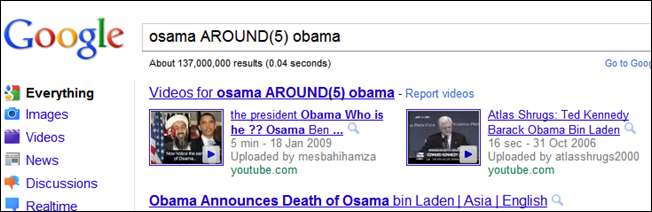
ตัวอย่างเช่นการค้นหา โอบามารอบ (5) โอซามา จะกลับมา เท่านั้น หน้าเว็บที่มีทั้งสองคำเหล่านี้ในระยะห่างกันห้าคำ อาจเป็นประโยชน์เมื่อคุณกำลังค้นหา นามแฝงชื่อเหนือสิ่งอื่นใด . หากคุณสนใจโปรดดูรายการที่มี โอเปอเรเตอร์การค้นหาของ Google ที่รู้จักกันค่อนข้างน้อย .
2. Gmail: ค้นหาอีเมลที่ติดดาวระดับสูง
การติดดาวอีเมลเป็นคุณลักษณะที่ขาดไม่ได้ใน Gmail และคุณอาจเปิดใช้งานส่วนเสริมห้องทดลอง Superstars แล้ว คุณลักษณะนี้ให้ไอคอนรูปดาวเพิ่มเติมเพื่อทำเครื่องหมายข้อความของคุณเพื่อให้คุณสามารถแยกความแตกต่างของอีเมลที่สำคัญได้
สิ่งที่หลายคนไม่ทราบก็คือคุณสามารถค้นหาและค้นหาข้อความที่ถูกทำเครื่องหมายโดยดาวที่เฉพาะเจาะจง ตัวอย่างเช่น has: blue-info จะ จำกัด ผลการค้นหาไว้เฉพาะอีเมลเหล่านั้นที่มีเครื่องหมายดาวข้อมูลสีน้ำเงินไม่ใช่ข้อความอื่น
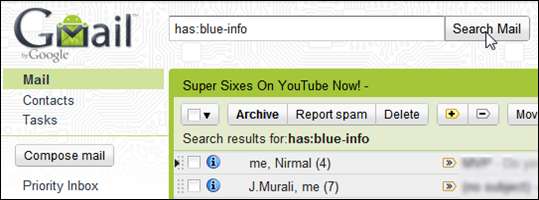
นี่คือโอเปอเรเตอร์การค้นหาอื่น ๆ ที่คุณสามารถใช้เพื่อค้นหาอีเมลที่ติดดาวระดับสูงใน Gmail:
มี: ดาวสีเหลือง (หรือ l: ^ ss_sy)
มี: blue-star (หรือ l: ^ ss_sb)
มี: ดาวแดง (หรือ l: ^ ss_sr)
มี: orange-star (หรือ l: ^ ss_so)
มี: ดาวสีเขียว (หรือ l: ^ ss_sg)
มี: ดาวสีม่วง (หรือ l: ^ ss_sp)
มี: red-bang (หรือ l: ^ ss_cr)
มี: สีเหลืองปัง (หรือ l: ^ ss_cy)
มี: blue-info (หรือ l: ^ ss_cb)
มี: orange-guillemet (หรือ l: ^ ss_co)
มี: green-check (หรือ l: ^ ss_cg)
มี: คำถามสีม่วง (หรือ l: ^ ss_cp)
คุณควรขอบคุณ ระบบปฏิบัติการ Google บล็อกสำหรับนำสิ่งเหล่านี้ไปสู่แสงสว่าง
3. Gmail: เพิ่มการค้นหาทันทีด้วย CloudMagic
การค้นหาใน Gmail ทำให้เป็นที่ต้องการอย่างมาก อย่างน้อยในแง่ของความเร็ว ค่อนข้างช้าโดยเฉพาะอย่างยิ่งถ้าคุณเก็บข้อความจำนวนมากในบัญชี Gmail ของคุณ ป้อน CloudMagic - ส่วนเสริมสำหรับ Firefox และ Chrome ที่เพิ่มแถบค้นหาทันทีใน Gmail
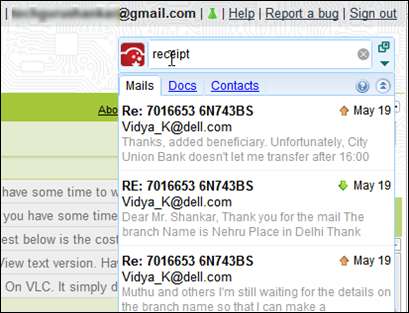
ให้ข้อมูลรับรองบัญชี Gmail ของคุณ (ไม่ต้องกังวลข้อมูลเหล่านี้จะถูกจัดเก็บไว้ในเครื่อง) แล้วคลิก Ctrl + / เพื่อวางโฟกัสบนแถบค้นหา CloudMagic เริ่มพิมพ์ อีเมลที่ตรงกันจะแสดงขึ้นทันทีที่คุณพิมพ์ หากคุณมีชีวิตและตายโดย Gmail คุณจะต้องติดตั้ง CloudMagic ไม่มีข้อแก้ตัว!
4. Bing: ค้นหาวอลเปเปอร์ใหม่ในไม่กี่วินาที
Google ให้คุณใช้โอเปอเรเตอร์ imagesize เพื่อระบุความละเอียดสำหรับผลการค้นหารูปภาพ คุณอาจใช้โอเปอเรเตอร์นี้เพื่อค้นหาวอลเปเปอร์ที่ตรงกับความละเอียดหน้าจอของคุณ ตัวอย่างเช่นค้นหา [ ขนาดภาพธรรมชาติ: 1366 × 768 ] จะส่งคืนรูปภาพที่มีขนาดดังกล่าว
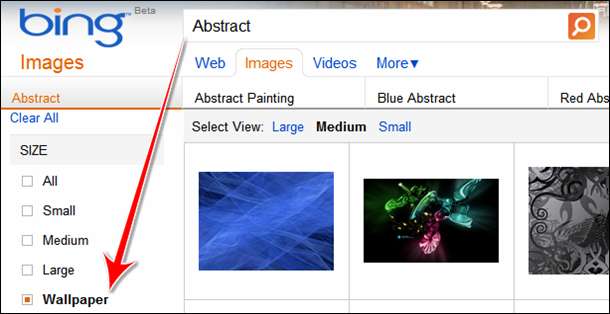
Bing มีค่าโดยสารที่ดีกว่าในเวทีนี้ เพียงเยี่ยมชม www.bing.com/images พิมพ์ข้อความค้นหาของคุณแล้วเลือกขนาด> วอลเปเปอร์จากแผงด้านซ้าย Bing จะแสดงรูปภาพที่ตรงกับความละเอียดหน้าจอของคุณ คุณไม่จำเป็นต้องระบุอย่างชัดเจน ข้อแม้อย่างหนึ่ง: ใช้ไม่ได้หากคุณมีจอภาพคู่ เคล็ดลับหมวก: Labnol .
5. Evernote: ค้นหาบันทึกตามแหล่งที่มาที่มา
หากคุณเป็นคนขี้ยา Evernote คุณอาจใช้มันเพื่อทิ้งสิ่งของจากแอปพลิเคชันมากมาย จะเป็นอย่างไรหากคุณต้องการ จำกัด การค้นหาเฉพาะบันทึกย่อจากแหล่งใดแหล่งหนึ่ง ง่ายมากด้วยตัวดำเนินการซอร์สในตัว
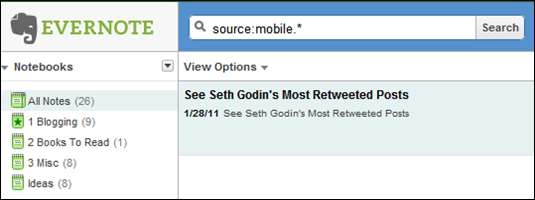
ตัวอย่างเช่น source: mobile. * จับคู่โน้ตที่สร้างขึ้นในไคลเอนต์มือถือและ source: ms.app. * จับคู่โน้ตที่วางลงใน Evernote จากแอปพลิเคชัน Microsoft เช่น Word, Excel เป็นต้นตรวจสอบ พารามิเตอร์การค้นหา Evernote ขั้นสูงเพิ่มเติมที่นี่ .
6. Trunk.ly: ค้นหาลิงก์ที่คุณแชร์ผ่านโซเชียลเน็ตเวิร์ก
คุณแชร์ลิงก์โหลบน Twitter และ Facebook ทุกสัปดาห์และพบว่ามันค่อนข้างยากที่จะติดตามและค้นหาบทความที่คุณแชร์เมื่อสัปดาห์ก่อนหรือไม่? Trunk.ly สามารถช่วยคุณค้นหาลิงค์เดียวได้ในไม่กี่วินาที
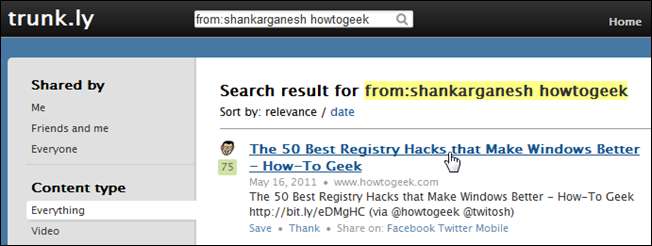
ไปที่ www.trunk.ly และเชื่อมต่อบัญชี Facebook และ Twitter ของคุณ จากนั้นแอปจะทำดัชนีลิงก์ที่คุณแชร์และทำให้ค้นหาได้ทั้งหมด คุณไม่จำเป็นต้องดึงผมของคุณเพื่อค้นหาบทความที่คุณเคยแชร์เมื่อไม่นานมานี้เพียงพิมพ์คำไม่กี่คำที่คุณจำได้จากนั้น Trunk.ly จะแสดงขึ้นในไม่กี่วินาที
มีการรองรับ Delicious, Instapaper, RSS feeds, Pinboard นอกเหนือจาก Twitter และ Facebook หากคุณเป็นคนชอบใช้โซเชียลมีเดียคุณต้องมีบัญชี Trunk.ly อย่างแน่นอน
7. Windows: ไม่รวมไฟล์และค้นหาเฉพาะชื่อโฟลเดอร์
คุณลักษณะการค้นหาเริ่มต้นของ Windows นั้นค่อนข้างดีในการค้นหาไฟล์ที่รกของคุณในพาร์ติชัน คุณมักจะใช้เพื่อทำการค้นหาหากคุณมักลืมว่าคุณบันทึกไฟล์ไว้ที่ไหน จะเป็นอย่างไรหากคุณต้องการ จำกัด การค้นหาเฉพาะชื่อโฟลเดอร์
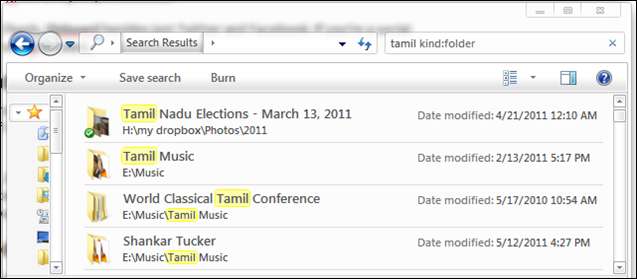
มันค่อนข้างง่ายด้วยตัวดำเนินการในตัว: ในครั้งต่อไปที่คุณค้นหาประเภท mp3: โฟลเดอร์ Windows จะแสดงเฉพาะโฟลเดอร์ที่มี mp3 อยู่ในชื่อเท่านั้น ไฟล์จะไม่ปรากฏในผลการค้นหาแม้ว่าจะมี mp3 อยู่ในชื่อก็ตาม
ฉันคือ Shankar ฉันเป็นแค่คนเก่งอีกคนและฉันก็แบ่งปันสิ่งที่ฉันรู้ในบล็อก เคล็ดลับทางเทคนิคของนักฆ่า . หากคุณมีเวลาสักครู่ลองดูเคล็ดลับของฉันตั้งแต่ แป้นพิมพ์ลัดที่ไม่เป็นที่นิยม ถึงก คำแนะนำในการบล็อก Facebook . พูดคุยกับฉัน ทวิตเตอร์ !







